音楽ストリーミングサービスは豊富にあります。 それは誰にとっても良いことだ。 他にもオプションはありますが、そのようなオプションの XNUMX つが Google Play Music です。 Google Play Music をまだ使ったことがない場合は、ぜひ検討してみてください。 使ったことがある人なら、そろそろわかるはず Google PlayミュージックをiTunesに転送する方法。 そうすることで、すべての音楽をXNUMXつの場所に統合できます。
この記事では、Google Play MusicをiTunesに転送する方法をご紹介します。 他の音楽ストリーミング サービスの曲を iTunes に追加する方法を最後まで読んでください。
コンテンツガイド パート1. Google Playミュージックについて知っておくべきことすべてパート2. Google PlayミュージックをiTunesに転送する方法パート3.ボーナス:音楽コレクションに曲を追加するパート4:結論
この Googleの音楽を再生 アプリは、Google Playストアで見つけるカードビューデザインを採用しています。 したがって、デザイン要素はいくつかのGoogleアプリに似ています。
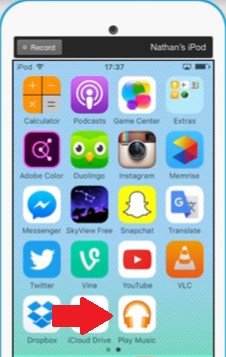
インターフェイスを開いて左上の をクリックすると、「今すぐ聴く」、「マイ ライブラリ」、「プレイリスト」、「ラジオ」、「探索」のリストが表示されます。
このリストは、ライブラリを楽しむだけでなく、Google Play Music とそこにあるコンテンツを探索するためのインターフェースを提供します。 アーティスト、曲、プレイリストがあるエリアに行ったとき。 それらは小さなカードとして表示されます。 この種のインターフェイスは、見ていてとても楽しいです。 右下には XNUMX つの点のあるボタンがあります。
使い方はとても簡単です。 アプリを開いて音楽を選択します。 Google Playは、デバイスから音楽を再生するか、Googleにアップロードした場合はライブラリからストリーミングします。 GooglePlayアプリから音楽を閲覧できます。 無料でお試しいただけますが、有料のサブスクリプションサービスは月額約XNUMXドルです。
ダウンロードに関しては、すでに購入した曲もダウンロードできます。 月額料金を支払っている場合は、そこからダウンロードしてオフラインで聴くことができます。 Google Play Music には無料でダウンロードできる曲があることに注意してください。 検索ボックスに「無料音楽」と入力するだけです。
Google Playミュージックの良い点は、曲を簡単に転送できることです iTunes。 デジタル著作権管理やDRMについて心配する必要はありません。 曲は無料です DRM つまり、どのような種類のデバイスでもダウンロードして再生できるということです。 以下の手順では、Google Play Music を iTunes に転送する方法を説明します。
Google Playミュージックアカウントにログインします。 音楽セクションに移動し、音楽ライブラリをクリックします。 この時点で、メイン画面に[Song]セクションが表示されています。
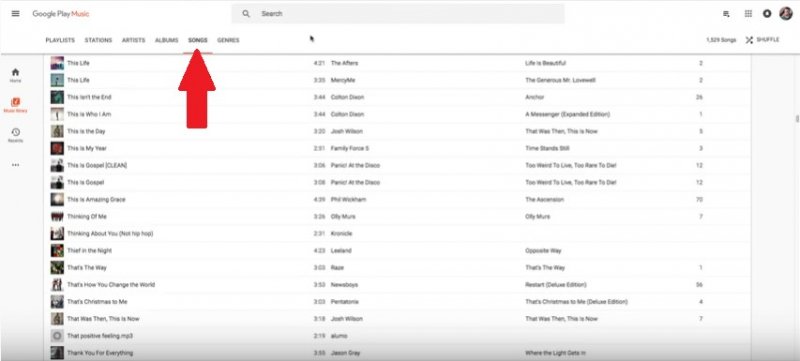
デスクトップ上のスペースを右クリックし、ドロップダウン リストから [新規] をクリックします。 別のドロップダウン リストが表示されます。 フォルダーを選択し、名前を変更します。
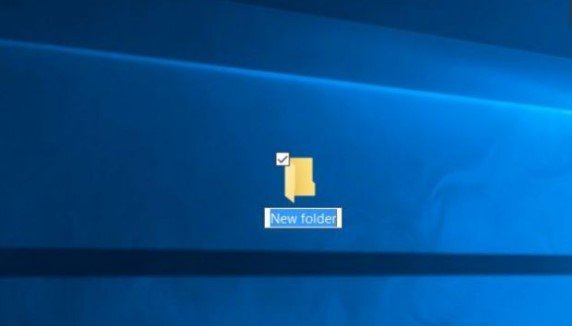
メイン画面で曲の上にマウスを置くか、曲をクリックします。 次に、XNUMX つの点をクリックして、ドロップダウン リストから [ダウンロード] を選択します。
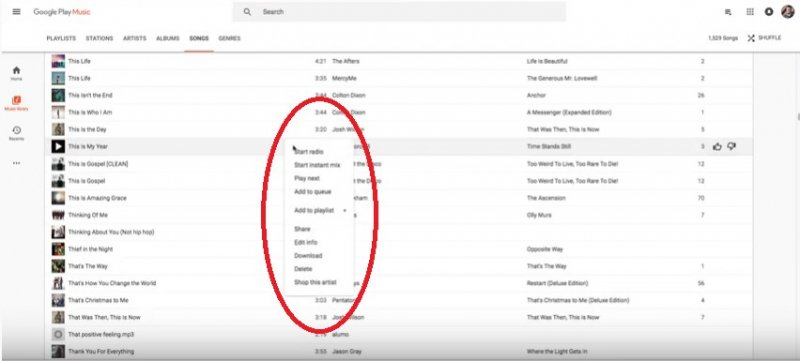
ポップアップメッセージが表示されます。 「ダウンロード場所の選択」にチェックを入れます。 それが完了したら、ステップ 2 で作成したフォルダーを探して選択します。これにより、ダウンロードするすべての曲がその特定のフォルダーに自動的に保存されます。
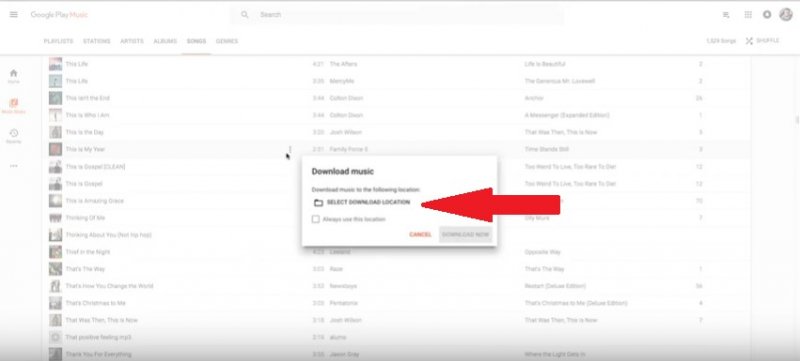
Google Play Music から複数の曲をダウンロードすることもできます。 最初の曲をクリックし、キーボードの Shift キーを押してから最後の曲をクリックします。 ダウンロードしたいすべての曲が強調表示されます。 トップ画面にカーソルを移動し、ダウンロードアイコンをクリックします。 ポップアップメッセージが表示されます。 ダウンロードの場所がステップ 2 で作成したフォルダーであることを確認して、[今すぐダウンロード] ボタンをクリックします。
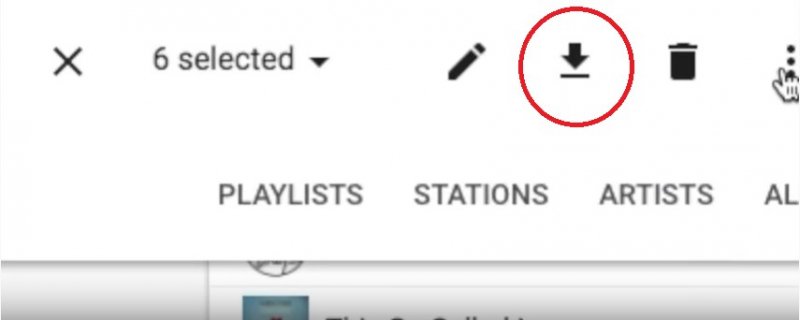
iTunesを起動し、iTunesの左側のパネルにフォルダを作成します。 これは、iTunesで新しくダウンロードした曲を保存するフォルダーです。 Google Playミュージックから新しくダウンロードしたすべての曲が保存されているフォルダーを開きます。 すべての曲をハイライトし、iTunesで作成したフォルダーに転送またはドラッグします。
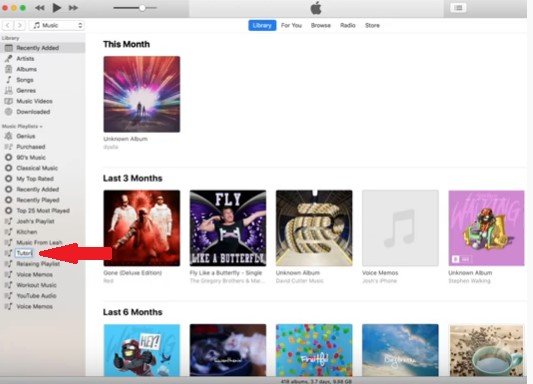
音楽ストリーミングサービスの良い点は、無料で試用できることです。 アップルミュージックも例外ではありません。 期間限定で無料でサインアップできます。 無料で音楽をダウンロードする あなたがそれを無料で試しているならば、アプリ内でそれは不可能です。 しかし DumpMedia Apple Music Converterは、AppleMusicを無料で試している場合でも仕事をこなすことができます。

あなたが参照してください、 DumpMedia Apple Music 変換 約束どおりに曲を変換します。 無料のApple Musicアカウントから曲を変換するので、ダウンロードして DRMを削除します.
iTunes だけでなく、他のデバイスにも転送できます。 有料の Apple Music バージョンにアップグレードすることなく、あるデバイスから別のデバイスに音楽を移動できます。 を使用すると、音楽コレクションにさらに曲を追加できるようになります。 DumpMedia Apple MusicConverter。 あなたはそれについてもっと学ぶことができます こちら.
Google Play Music を試してみる時期が来ています。 他の音楽ストリーミング サービスを使用している場合は、Google Play Music をチェックして選択肢を広げてみてはいかがでしょうか。
Google Play Music を iTunes に転送する方法がわかったので、さらに興味深い音楽コレクションを手に入れることができるでしょう。 を使用すると、 DumpMedia Apple Music 変換、月額料金を支払うことなく、コレクションに曲を追加することもできます。
Google Playミュージックを使ってみましたか? 私たちの読者はあなたから聞いてみたいです。
